Komunikat o braku dostępności wykrywania sterowników podczas automatycznego skanowania sterowników
Resumen: Ten artykuł zawiera informacje na temat komunikatu o braku dostępności wykrywania sterowników, który pojawia się na stronie pobierania sterowników Dell Support.
Este artículo se aplica a
Este artículo no se aplica a
Este artículo no está vinculado a ningún producto específico.
No se identifican todas las versiones del producto en este artículo.
Síntomas
Po kliknięciu przycisku Click for Updates na stronie Sterowniki i pliki do pobrania firmy Dell zostanie wyświetlony komunikat "Driver Detection not Available": „Spróbuj ponownie później lub skorzystaj z poniższego łącza, aby znaleźć sterowniki według kodu Service Tag lub wyświetlić listę sterowników dla danego produktu”. (Patrz Rysunek 1)

Rysunek 1. Komunikat o braku dostępności wykrywania sterowników

Rysunek 1. Komunikat o braku dostępności wykrywania sterowników
Causa
Usługa została zatrzymana lub jest niedostępna.
Resolución
- Zapewnij aktualność komputera osobistego dzięki najnowszej wersji aplikacji SupportAssist. Zapoznaj się z wymaganiami systemowymi.
- Upewnij się, że zalogowano się jako administrator.
- Otwórz menedżerapytań T, przejdź do karty Usługi i sprawdź, czy usługi "SupportAssistAgent" i "DellClientManagementService" są w stanie "Uruchomione". Obie te usługi powinny być w stanie działania, aby skanowanie sterowników działało.
Jeśli system został włączony lub uruchomiony ponownie, odczekaj co najmniej 5 minut przed zapoznaniem się z witryną pomocy technicznej w celu sprawdzenia dostępności aktualizacji.
Pozwala to na pełne uruchomienie obu usług w celu umożliwienia funkcji skanowania sterowników. Po odczekaniu 5 minut, jeśli stan nadal jest wyświetlany jako "Stopped" dla dowolnej lub obu usług, kliknij prawym przyciskiem myszy i wybierz polecenie "Start".
Jeśli obie usługi są wyświetlane jako "Uruchomione", przejdź do kroku 3.
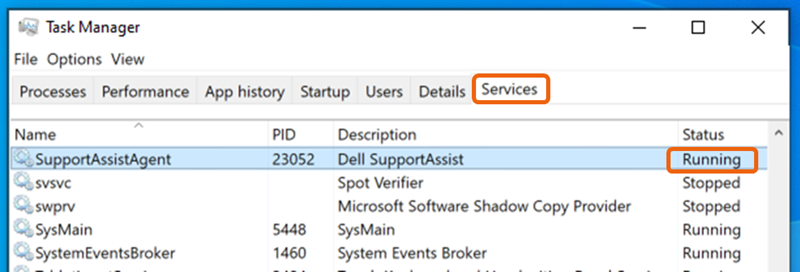
Rysunek 2 Menedżer zadań
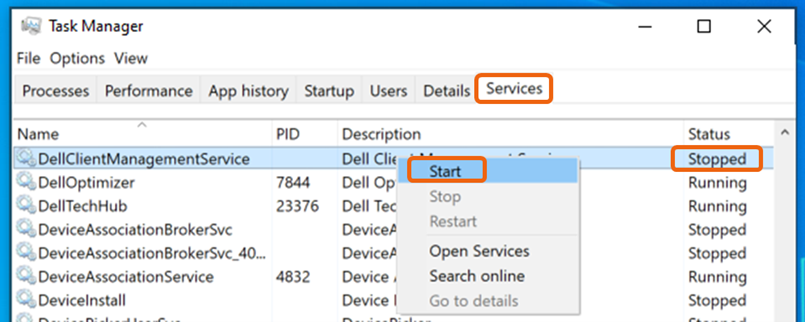
Rysunek 3Usługa Menedżera zadań - Załaduj ponownie lub odśwież stronę internetową i spróbuj ponownie sprawdzić dostępność aktualizacji.
- Uruchom ponownie system i odczekaj co najmniej 5 minut przed zapoznaniem się z witryną pomocy technicznej w celu sprawdzenia dostępności aktualizacji.
- Sprawdź, czy funkcja skanowania sterowników działa w aplikacji SupportAssist.
- Upewnij się, że zapora sieciowa lub aplikacja antywirusowa nie blokuje aplikacji SupportAssist.
- Ustaw aplikację SupportAssist tak, aby automatycznie działała regularnie, aby usługa była aktualna przy wszelkich zmianach wymaganych do zapewnienia płynnego działania automatycznych skanowania. Aplikacja >SupportAssistUstawienia >Automatyzacja skanowania i optymalizacji> Aktualizacja sterowników i oprogramowania: Tygodniowy Sprawdź dostępność aktualizacji w czasie rzeczywistym, ustawiając natychmiastowe uruchomienie skanowania.
- Jeśli wykonanie wszystkich poprzednich czynności nie rozwiąże problemu, odinstaluj aplikację SupportAssist i zainstaluj ją ponownie.
- W systemie Windows 10: Przejdź do menu Start >Settings >Apps, wyszukaj frazę "Dell SupportAssist" w sekcji "Aplikacje i funkcje", wybierz i kliknij przycisk Odinstaluj.
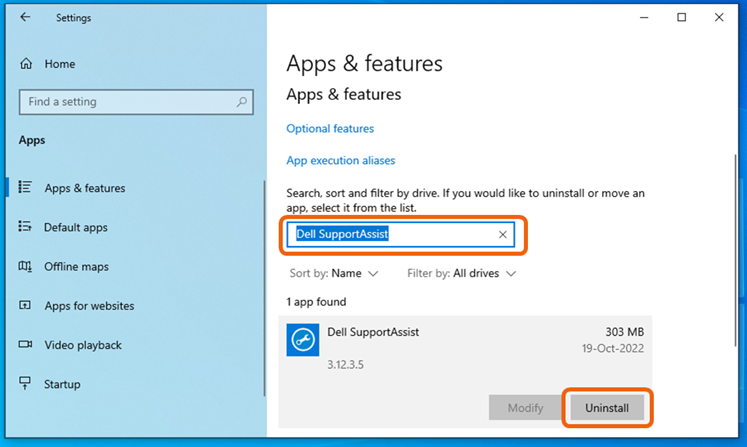
Rysunek 4 Dell SupportAssist - W systemie Windows 11: Przejdź do menu Start >Settings >Apps >Installed apps, wyszukaj frazę "Dell SupportAssist", kliknij trzy kropki (...) po prawej stronie i wybierz opcję Odinstaluj Uwaga: wtyczki Dell SupportAssist OS Recovery i Dell SupportAssist Remediation nie wymagają odinstalowania.
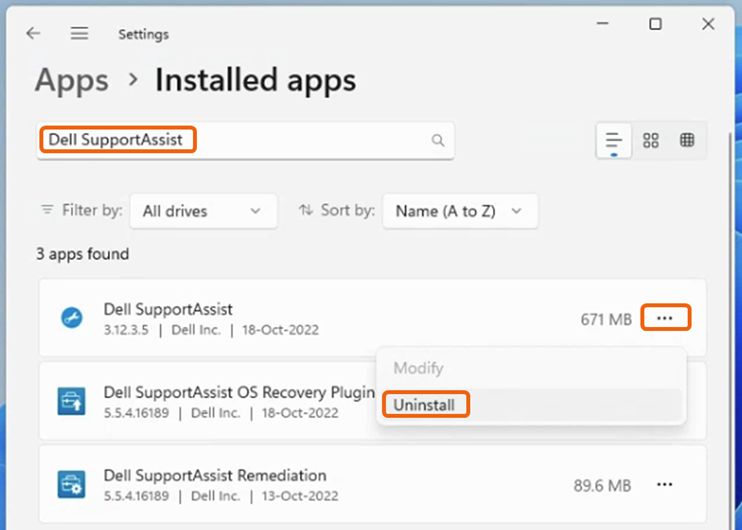
Rysunek 5. Zainstalowano aplikację Dell SupportAssist - Uruchom ponownie system po zakończeniu dezinstalacji aplikacji SupportAssist.
- Sprawdzaj witrynę pomocy technicznej i uruchamiaj sprawdzanie dostępności aktualizacji. Spowoduje to świeżą instalację aplikacji SupportAssist.
- W systemie Windows 10: Przejdź do menu Start >Settings >Apps, wyszukaj frazę "Dell SupportAssist" w sekcji "Aplikacje i funkcje", wybierz i kliknij przycisk Odinstaluj.
Productos afectados
Desktops & All-in-Ones, Laptops, Tablets, WorkstationsPropiedades del artículo
Número del artículo: 000200106
Tipo de artículo: Solution
Última modificación: 01 oct 2024
Versión: 11
Encuentre respuestas a sus preguntas de otros usuarios de Dell
Servicios de soporte
Compruebe si el dispositivo está cubierto por los servicios de soporte.